Découvrez comment recréer la géométrie des éléments analytiques manquants en les remodélisant en fonction de leurs équivalents physiques.
Problème :
Lors de la mise à niveau d’un modèle Revit vers la dernière version de Revit 2023, certains panneaux analytiques (surfaces) ne sont pas présents dans le modèle. Ce problème se reproduit notamment lors de la mise à niveau de très anciens modèles, de modèles Revit 2012, 2013 et 2014 vers la dernière version de Revit 2023. Dans Revit 2023, le modèle analytique structurel a été réécrit, et le modèle analytique précédent est migré vers le nouveau modèle analytique lors du processus de mise à niveau. Dans certains cas, les surfaces analytiques des anciens modèles Revit ne peuvent pas être migrées vers les nouveaux panneaux analytiques.
Environnement :
Revit 2023 et versions ultérieures.
Solution :
- Si l’une des anciennes versions de Revit (2022 ou 2021) est disponible sur l’ordinateur :
- Ouvrez le modèle dans une version précédente (Revit 2022, 2021).
- Enregistrez le modèle.
- Ouvrez le modèle dans Revit 2023.
- Si vous ne disposez pas d’une version intermédiaire sur l’ordinateur, ouvrez le modèle dans Revit 2023.
- Un message d’avertissement s’affiche, indiquant ce qui s’est passé et les étapes à suivre pour résoudre ce problème :
« La géométrie d’un ou de plusieurs éléments analytiques est incorrecte, mais les éléments physiques associés sont corrects. Vous pouvez recréer la géométrie des éléments analytiques en les remodélisant en fonction de leurs équivalents physiques. »
Pour recréer la géométrie manquante et résoudre les avertissements :
- Dans l’onglet Gérer
 groupe de fonctions Renseignements, cliquez sur
groupe de fonctions Renseignements, cliquez sur  (Consulter les avertissements).
(Consulter les avertissements).
- Dans la boîte de dialogue Avertissements, cliquez sur le signe plus en regard du message d’avertissement concernant la mise à niveau du modèle pour développer la liste des avertissements individuels.
- Cliquez sur le signe plus en regard de chaque avertissement pour afficher plus d’informations sur les éléments.
- Dans la boîte de dialogue Avertissements, choisissez l’un des avertissements, cliquez sur le signe plus et sélectionnez les informations sur l’élément.
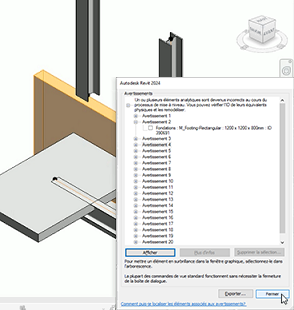
- Cliquez sur le bouton Afficher dans la boîte de dialogue Avertissements pour mettre en surbrillance l’élément sélectionné dans le modèle.
- Après avoir identifié l’élément (par exemple, un mur), fermez la boîte de dialogue Avertissements.
- Sélectionnez l’élément identifié (par exemple, le mur) et, dans l’onglet Analyser
 groupe de fonctions Modèle analytique structurel, cliquez sur
groupe de fonctions Modèle analytique structurel, cliquez sur  (Panneau analytique).
(Panneau analytique).
- Dans l’onglet Modifier | Créer un panneau analytique
 groupe de fonctions Plan de construction, cliquez sur
groupe de fonctions Plan de construction, cliquez sur  (Définir).
(Définir).
- Dans la boîte de dialogue Plan de construction, sélectionnez Choisir un plan et cliquez sur OK.
- Sélectionnez un plan dans le modèle.
- Dans l’onglet Modifier | Créer un panneau analytique
 groupe de fonctions Dessiner, sélectionnez l’une des méthodes de dessin (par exemple, rectangle) et dessinez le panneau analytique en fonction de la forme de l’élément sélectionné (par exemple, un mur).
groupe de fonctions Dessiner, sélectionnez l’une des méthodes de dessin (par exemple, rectangle) et dessinez le panneau analytique en fonction de la forme de l’élément sélectionné (par exemple, un mur).
- Cliquez sur
 (Terminer) pour créer le panneau analytique.
(Terminer) pour créer le panneau analytique.
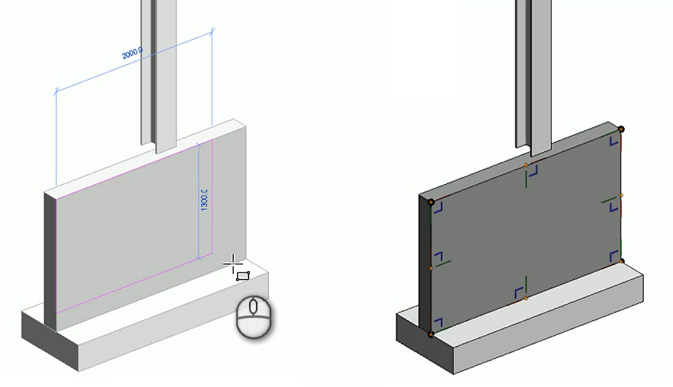
- Sélectionnez le panneau analytique.
- Dans l’onglet Modifier | Panneaux analytiques
 groupe de fonctions Coordination, cliquez sur
groupe de fonctions Coordination, cliquez sur  (Ajouter une association).
(Ajouter une association).
- Sélectionnez l’élément (mur) auquel associer le panneau analytique dans le modèle. Une association entre l’élément physique et l’élément analytique est créée.
Remarque : Pour vérifier l’association, sélectionnez l’un des deux éléments (le mur ou le panneau analytique) et cliquez sur
 (Mettre l’association en surbrillance) dans l’onglet Modifier | Panneaux analytiques
(Mettre l’association en surbrillance) dans l’onglet Modifier | Panneaux analytiques  groupe de fonctions Coordination.
groupe de fonctions Coordination.
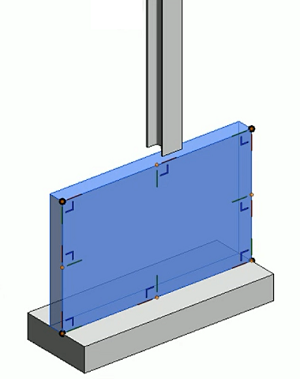
- Si vous revenez à la boîte de dialogue Avertissements dans l’onglet Gérer
 groupe de fonctions Renseignements et cliquez sur le signe plus en regard du message d’avertissement concernant la mise à niveau du modèle pour développer la liste des avertissements individuels, vous verrez qu’il y a un élément d’avertissement de moins dans la liste : il a été résolu et supprimé de la liste.
groupe de fonctions Renseignements et cliquez sur le signe plus en regard du message d’avertissement concernant la mise à niveau du modèle pour développer la liste des avertissements individuels, vous verrez qu’il y a un élément d’avertissement de moins dans la liste : il a été résolu et supprimé de la liste.
- Procédez de la même manière pour chacun des éléments affichés dans la liste des messages d’avertissement.